Thông tin liên hệ
- 036.686.3943
- admin@nguoicodonvn2008.info

Trong Windows 11, biểu tượng ứng dụng trên thanh tác vụ (taskbar) có thể bao gồm cả các huy hiệu thông báo nhỏ màu đỏ, hiển thị số lượng tin nhắn, thông báo chưa đọc trong một ứng dụng cụ thể. Tính năng khá hữu ích này có thể bị vô hiệu hóa theo mặc định, dưới đây là cách kích hoạt mà bạn có thể tham khảo.
Đầu tiên, hãy mở ứng dụng Settings của Windows. Bạn có thể sử dụng liên kết trong menu Quick Settings hoặc nhấn Windows + i trên bàn phím.
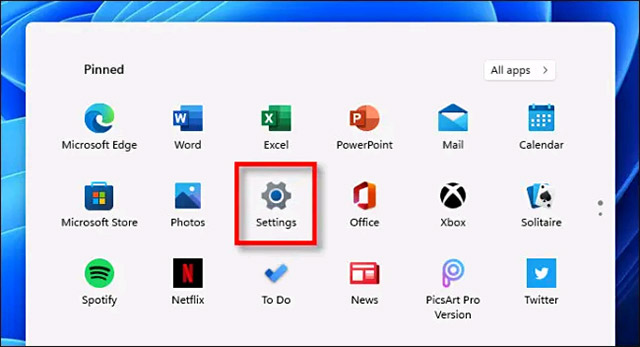
Khi menu Settings mở ra, bạn bấm chọn mục “Personalization” trong danh sách bên phải, sau đó nhấp vào “Taskbar”.
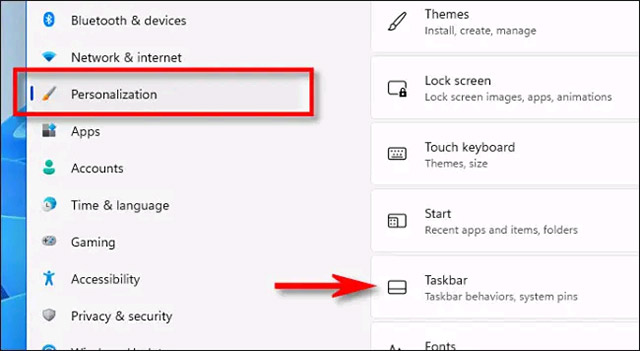
Trên màn hình cài đặt Taskbar, bấm vào “Taskbar Behaviors”.
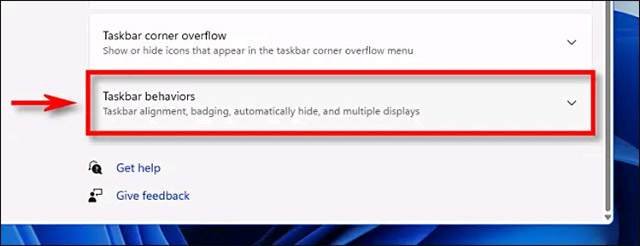
Khi danh sách các tùy chọn xuất hiện, bạn hãy tích vào ô vuông bên cạnh tùy chọn “Show badges (unread messages counter) on taskbar apps”.
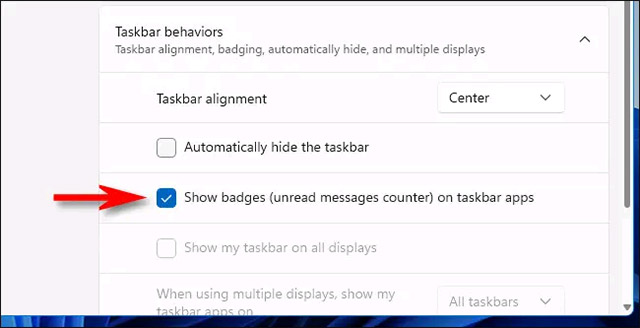
Bây giờ, hãy đóng menu Settings. Lần tiếp theo khi bạn mở một ứng dụng nhắn tin hoặc mạng xã hội có tin nhắn hoặc thông báo chưa đọc, bạn sẽ thấy một huy hiệu được đánh số màu đỏ ngay phía trên biểu tượng của nó trong thanh tác vụ. Con số trong huy hiệu hiển thị số lượng các thông báo trong ứng dụng mà bạn chưa đọc.
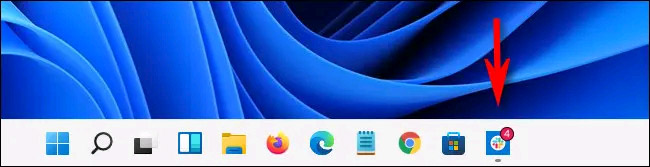
Trong trường hợp bạn muốn vô hiệu hóa tính năng này, chỉ cần truy cập lại vào Settings > Personalization > Taskbar > Taskbar Behaviors và bỏ tích tùy chọn “Show badges (unread messages counter) on taskbar apps” để tắt nó đi.
Nguồn tin: Quantrimang.com
Ý kiến bạn đọc
Những tin mới hơn
Những tin cũ hơn
 Sửa lỗi không cài được .NET Framework 3.5 trên Windows
Sửa lỗi không cài được .NET Framework 3.5 trên Windows
 7 cách tốt nhất để mở file PSD mà không cần Photoshop
7 cách tốt nhất để mở file PSD mà không cần Photoshop
 Lệnh SELECT TOP trong SQL Server
Lệnh SELECT TOP trong SQL Server
 Hướng dẫn cài đặt Arch Linux cơ bản
Hướng dẫn cài đặt Arch Linux cơ bản
 Cách xóa lịch sử tìm kiếm thư mục, tập tin trên File Explorer
Cách xóa lịch sử tìm kiếm thư mục, tập tin trên File Explorer
 Cách sử dụng hàm XLOOKUP trong Excel
Cách sử dụng hàm XLOOKUP trong Excel
 8 điều nên và không nên làm khi sử dụng Wi-Fi công cộng lúc đi du lịch nước ngoài
8 điều nên và không nên làm khi sử dụng Wi-Fi công cộng lúc đi du lịch nước ngoài
 Cách tùy chỉnh hoàn toàn desktop Windows bằng Rainmeter
Cách tùy chỉnh hoàn toàn desktop Windows bằng Rainmeter
 Cách xóa hoàn toàn bất kỳ file Windows nào bằng SDelete
Cách xóa hoàn toàn bất kỳ file Windows nào bằng SDelete
 Cách xóa lịch sử truy cập camera lần cuối trên Windows 11
Cách xóa lịch sử truy cập camera lần cuối trên Windows 11
 Cách tạo P2P Mesh VPN với Tinc
Cách tạo P2P Mesh VPN với Tinc
 Tôi chật vật giữ lấy lương tâm
Tôi chật vật giữ lấy lương tâm
 Hướng dẫn sửa lỗi cố định cột, hàng Excel không hoạt động
Hướng dẫn sửa lỗi cố định cột, hàng Excel không hoạt động
 Cách bật, tắt chế độ tiết kiệm pin laptop Windows 11
Cách bật, tắt chế độ tiết kiệm pin laptop Windows 11
 Cách chia nhỏ file, cắt file dung lượng lớn thành nhiều file nhỏ
Cách chia nhỏ file, cắt file dung lượng lớn thành nhiều file nhỏ
 Cách tắt chia sẻ nhiều thiết bị trên Windows 11
Cách tắt chia sẻ nhiều thiết bị trên Windows 11
 Toán tử trong lập trình C
Toán tử trong lập trình C
 Cách chia sẻ lịch của bạn trong Outlook
Cách chia sẻ lịch của bạn trong Outlook
 Người có 3 điều này khi nói chuyện chứng tỏ EQ cao ngất, ai cũng muốn kết giao: Nếu bạn có cả 3 thì xin chúc mừng!
Người có 3 điều này khi nói chuyện chứng tỏ EQ cao ngất, ai cũng muốn kết giao: Nếu bạn có cả 3 thì xin chúc mừng!
 Cho đi yêu thương là một lựa chọn
Cho đi yêu thương là một lựa chọn
